Sa WWDC 2021, inihayag ng Apple ang pinakahihintay na iOS 15 na update para sa mga developer upang subukan at subukan ang kanilang mga app sa paparating na bersyon ng iOS na opisyal na ilalabas sa susunod na taon. At boy-oh-boy kami ay nasasabik tungkol dito.
Ang pag-update ng iOS 15 ay kasalukuyang inilabas bilang isang beta build ng Developer (na maaaring hindi matatag) at magagamit upang i-download at i-install para sa mga interesadong user.
Kung sakaling ito ang iyong unang pagkakataon na mag-install ng iOS beta build sa iyong iPhone, basahin kung ano ang ibig sabihin ng lahat ng ito bago mo simulan ang paggulo sa iyong device. At siguraduhing i-backup mo ang iyong iPhone bago mag-install ng beta release.
Ano ang iOS 15 Developer Beta?
Ang iOS 15 Developer beta ay ang pre-release na software na nilalayon para sa mga developer na pagandahin ang kanilang mga app gamit ang mga bagong API at feature mula sa pinakabagong bersyon ng iOS pati na rin gawing compatible ang kanilang mga app sa bagong update.
Upang makakuha ng iOS 15 developer beta, kakailanganin mong malaman kung paano makuha ang iyong mga kamay sa iOS 15 developer beta profile. Sa kabutihang palad, ginagawang available ng Apple ang developer beta para sa mga developer pagkatapos mismo ng kaganapan sa WWDC.
At sa kabutihang-palad, sinumang mga user na hindi developer na interesadong subukan ang pinakabagong update sa iOS ay maaari ding mag-install ng beta profile ng developer at subukan ang bagong update bago ito maging available sa pampublikong beta program (na karaniwang inilalabas isang buwan pagkatapos ng pag-release ng developer beta), o opisyal para sa lahat mamaya sa taon.
Gayunpaman, dapat malaman ng isa na ang mga release ng Developer Beta ay maaaring maging napaka-unstable. Sa madaling salita, ang beta ay isang hindi pa tapos na piraso ng software na hindi pa handang ilunsad para sa lahat. Minsan ito ay isinasalin sa isang button na may ibang scheme ng kulay, o mga opsyon sa menu na binabasa ang kanilang mga lugar na binago sa huling release. At kahit na random freeze at restart. Kaya, lakad nang maingat.
Dapat mo bang hintayin ang iOS 15 Public Beta?
Kahit na ang iOS 15 developer beta ay maaaring magbigay sa iyo ng mga seryosong karapatan sa pagmamayabang sa iyong mga kaibigan at kapantay. Ang pag-install ng mga ito sa iyong pang-araw-araw na device ay maaaring magdulot ng malaking panganib. Dahil ang Pampublikong beta ay inilunsad pagkatapos ng ilang panahon na ang Developer beta ay inilunsad, kritikal at malaking bilang ng mga bug ang nakita at naayos na hanggang sa paglabas nito.
Ang mga pampublikong beta ay idinisenyo para sa mga taong hindi nagtatrabaho sa Apple at hindi rin mga developer, ngunit ang mga naunang gumagamit ng teknolohiya, mga taong hindi nag-iisip na tumakbo nang medyo malapit sa gilid kung gantimpalaan sila nito sa pamamagitan ng pagbibigay ng access sa mga pinakabagong feature nang kaunti maaga mula sa ibang bahagi ng mundo.
Gayunpaman, hindi lahat ay mga rosas at sikat ng araw na may mga pampublikong beta. Kailangang mag-ingat ang mga user bago mag-install ng pampublikong beta. Bukod dito, maraming mga kaso kung saan ang mga tao ay nakaranas ng pagkawala ng data kahit na pagkatapos ng mga kinakailangang pag-iingat. Sa kabutihang palad, hindi lahat ng data ay hindi maaaring palitan.
Kaya, kung gusto mong maranasan ang mga pinakabagong feature ngunit kasabay nito ay gusto mong limitahan ang pagkakalantad ng iyong device sa panganib. Maaaring angkop sa iyo ang pampublikong alok na beta. Gayundin, hindi nito kailangan na magkaroon ka rin ng developer account at ilalabas lamang ng ilang buwan pagkatapos ng Develepor beta, at iyon ay dapat magbigay sa iyo ng sapat na oras upang maglaro.
Kung kaya mong maghintay, ang iOS 15 Public Beta ay magiging available sa Hulyo 2021.
Paano Kumuha ng iOS 15 Developer Beta
Well, ang unang aktwal na hakbang ay upang makakuha ng beta profile ng developer. Walang maraming paraan para makuha mo ang iyong mga kamay sa isang beta developer profile.
Maaari mo itong opisyal na makuha sa pamamagitan ng pagpunta sa developer.apple.com. Pagkatapos ay pumunta sa tab na ‘Account’ sa website.

Pagkatapos nito, mag-sign in sa iyong Apple account sa pamamagitan ng pag-tap sa icon na 'Forward Arrow' pagkatapos ilagay ang iyong mga kredensyal.

Pagkatapos, magpatuloy sa pag-enroll sa Apple Developer Program. Gayunpaman, ang pag-enroll sa Apple Developer Program ay gagawing mas magaan ang iyong wallet ng $100.

Kung ayaw mong magbayad. Ang isa pang paraan upang makuha ang iyong mga kamay sa isang profile ng developer ay kunin ito mula sa isang kaibigan ng developer o i-download ito mula sa isang website na tulad nito betaprofiles.com.
Gayunpaman, tandaan na ang mga website na ito ay hindi naaprubahan upang ipamahagi ang mga profile ng Apple beta. Samakatuwid, ang ilan sa mga ito ay may malaking panganib, siguraduhing gumawa ng masusing pagsusuri bago mag-download ng mga ganoong kritikal na likas na file mula sa web.
Paano i-install ang iOS 15 gamit ang Beta Profile?
Kaya, narito ang mga taong juice. Ang 'bakit' narito ka, binabasa ang artikulong ito. Kaya, nang walang gaanong ado, pumunta tayo sa negosyo kaagad.
Una sa lahat, kakailanganin mong mag-download at mag-install ng iOS 15 beta profile (mula sa iyong developer account, o isang kaibigan o mula sa isang site na tulad ng //betaprofiles.com.
Kapag ang iyong pinagmulan ng pagkuha ng file ay naka-lock at na-tap mo na ang download button. I-tap ang button na ‘Allow’ para mag-download ng configuration file sa iyong iPhone.

Matapos ma-download ang profile. I-tap ang button na 'Isara' upang isara ang alerto.

Ngayon, pumunta sa 'Mga Setting' na app sa iyong iPhone. Pagkatapos, i-tap ang opsyon na 'Na-download ang Profile'.
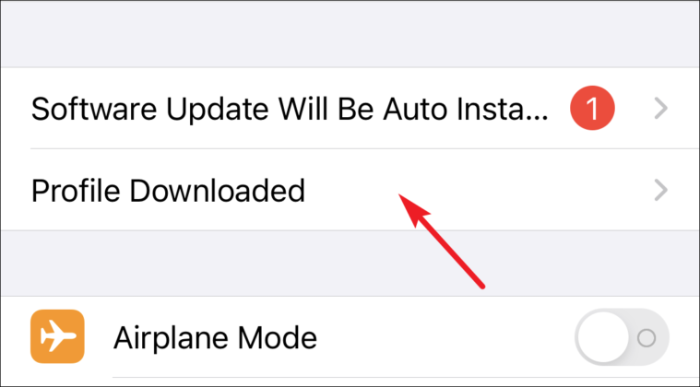
Susunod, i-tap ang button na ‘I-install’ mula sa kanang sulok sa itaas ng screen.

Pagkatapos nito, basahin at ibigay ang iyong pahintulot sa Apple para sa pag-install at i-tap ang pindutang 'I-install' mula sa kanang sulok sa itaas ng screen.
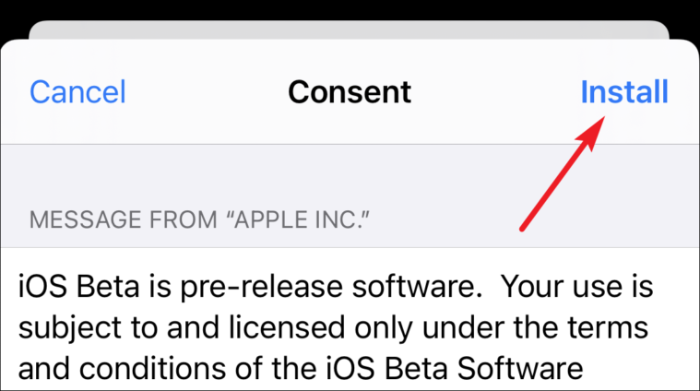
Susunod, mag-click sa 'I-install' muli sa pop-up na alerto upang kumpirmahin ang pag-install.
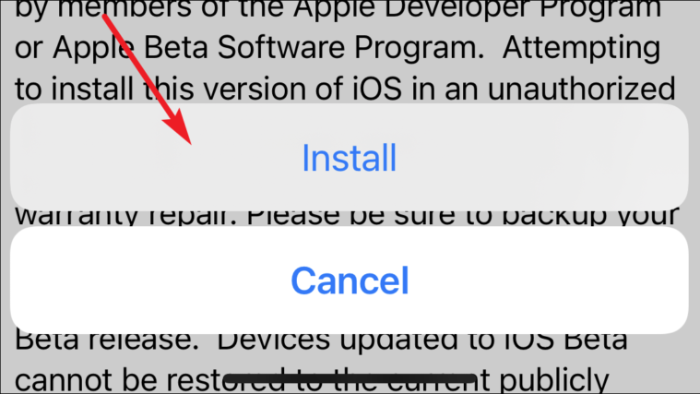
Sa wakas, mag-click sa pindutang 'I-restart' upang ilapat ang mga pagbabago sa iyong iPhone.
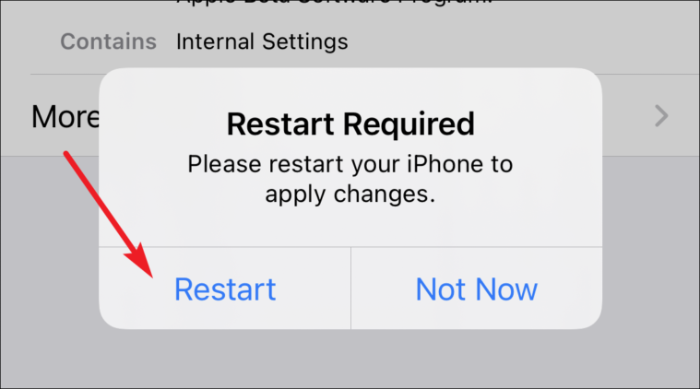
Pagkatapos mag-restart, pumunta sa tab na 'General' mula sa 'Mga Setting' na app.
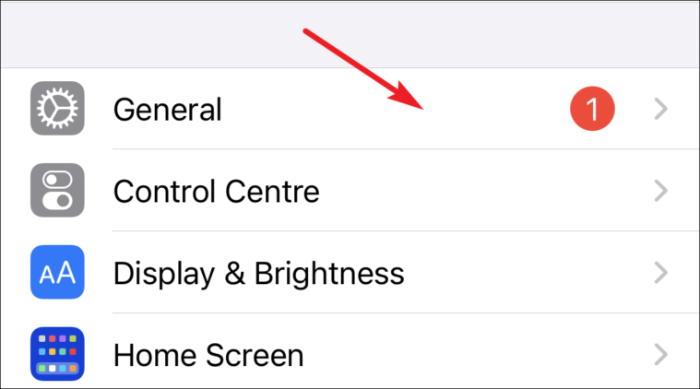
Pagkatapos, pumunta sa opsyon na 'Software Update' mula sa listahan.
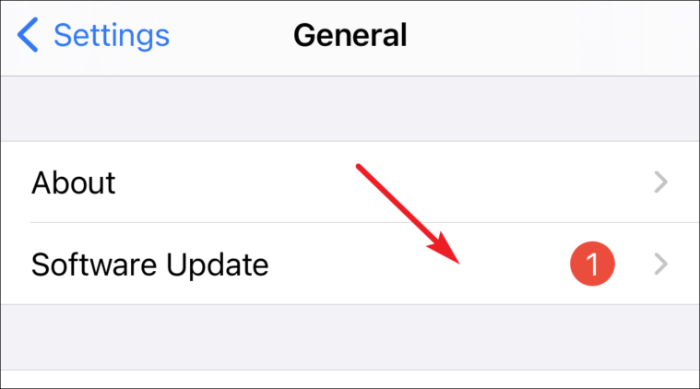
Pagkatapos nito, mag-click sa pindutang ‘I-download at I-install’ upang i-download at i-install ang iOS 15 beta sa iyong iPhone.
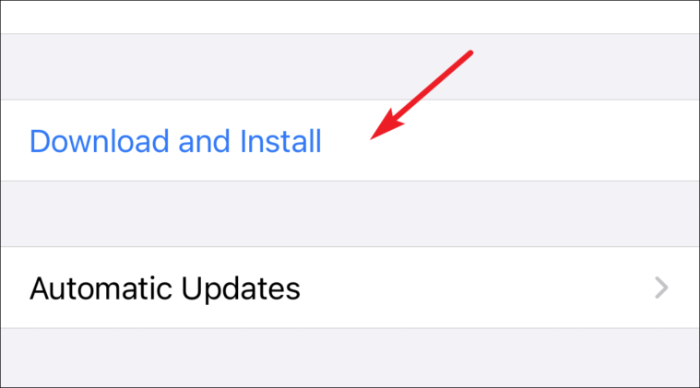
Ngayon hayaan ang iyong iPhone na i-install ang profile at maaari kang umupo sa pagkabalisa na nakatitig sa screen (biro lang). Kapag nakumpleto na ang pag-install, maaari mo na ngayong gamitin ang iOS 15 developer beta build.
Ito na, dapat ay nagpapatakbo ka na ng iOS 15 beta sa ngayon. I-explore ang mga bagong kahanga-hangang feature ng iMessage at hayaan ang iyong mga kaibigan na makaramdam na parang mga mortal pa rin sa pamamagitan ng pagpapatakbo ng iOS 14!
